如何设置win10系统使得电脑在安装软件前需要管理员的权限
当我们在使用win10系统电脑的时候,为了防止莫名其妙的软件自动安装,我们可以设置软件安装前需要获得管理员的权限,具体应如何操作呢?接下来就由小编来告诉大家。
方法/步骤一:
1. 第一步,打开电脑后点击左下角的搜索图标,然后输入控制面板并点击搜索,再点击搜索结果中的控制面板选项并打开。
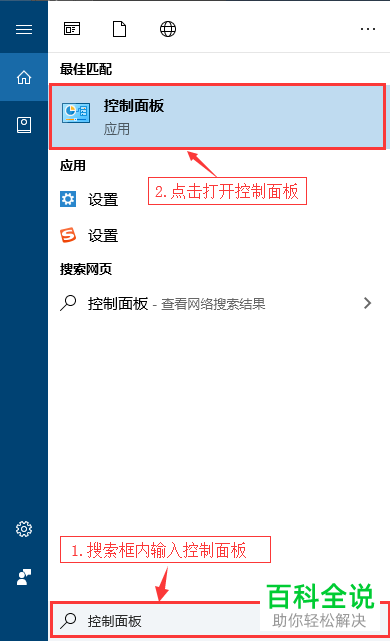
2. 第二步,在打开的控制面板窗口中找到用户和账户选项并点击打开。
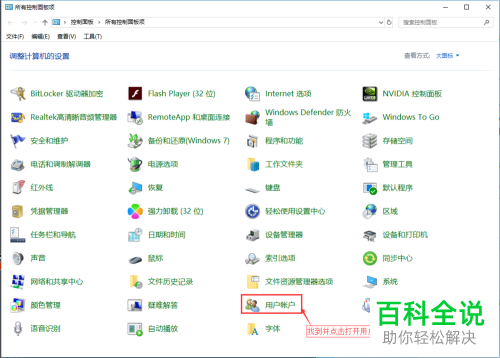
3. 第三步,切换至用户账户页面后,点击下方的更改用户账户控制设置按钮。
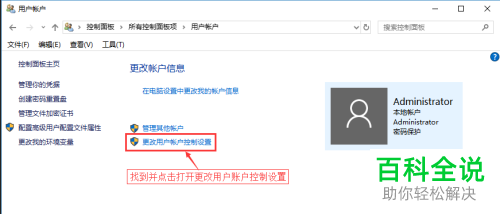
4. 第四步,在弹出的用户账户控制设置界面内,将计算机更改消息设置为始终通知,然后点击下方的确定按钮即可。
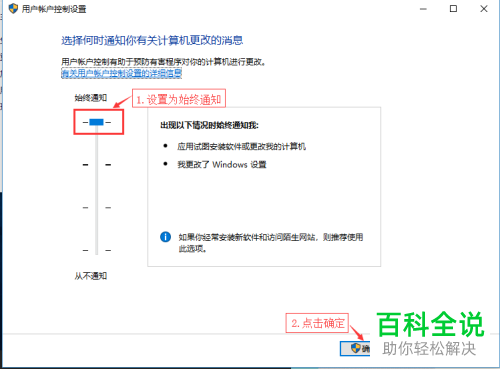
5. 第五步,点击桌面左下角的搜索图标,然后输入gpedit.msc并点击搜索,再点击搜索结果中的gpedit.msc选项并打开。
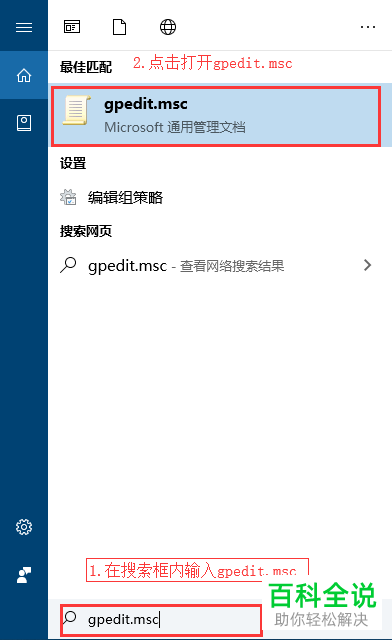
6. 第六步,打开本地组策略编辑器窗口后,依次点击计算机配置-->Windows设置-->安全设置-->本地策略-->安全选项-->账户控制:管理员批准模式中管理员的提升权限权限提示行为选项。
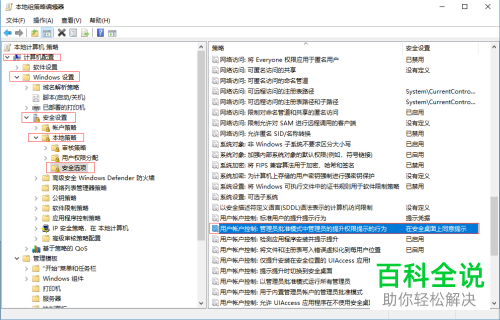
7. 第七步,右键点击该选项,然后点击弹出次啊但终的属性按钮,再在打开的属性窗口中,点击下方的下拉箭头,然后选择在安全桌面上同意提示选项,再点击下方的应用和确定按钮。
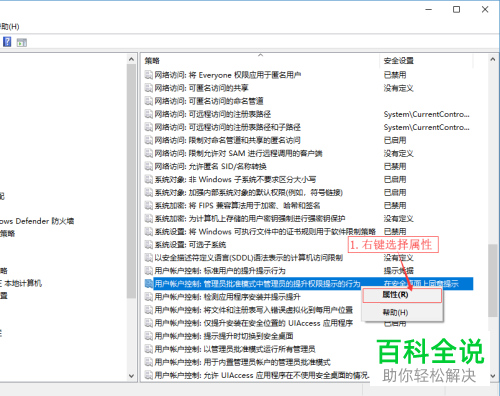
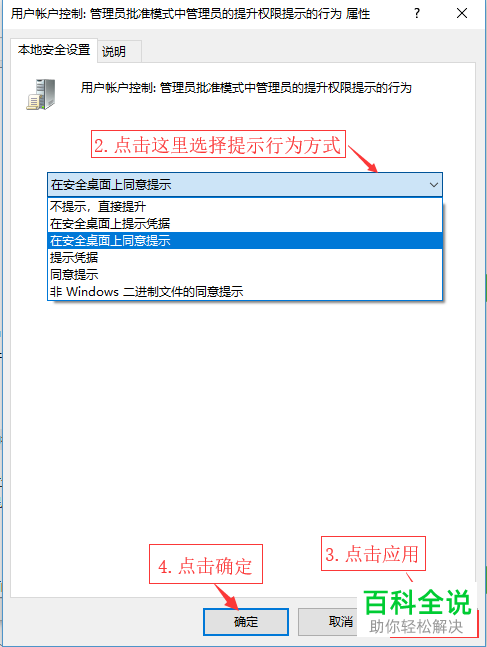
以上就是小编为大家带来的win10系统电脑内设置安装软件前需要管理员权限的设置方法。
赞 (0)

